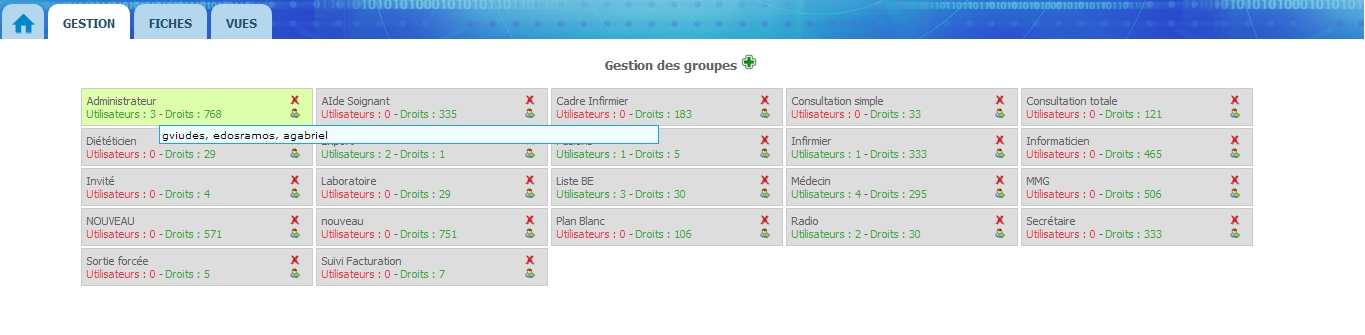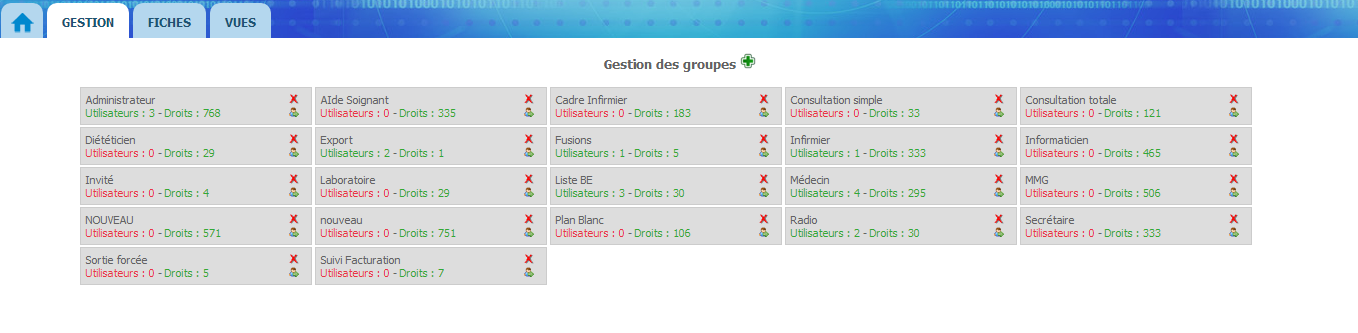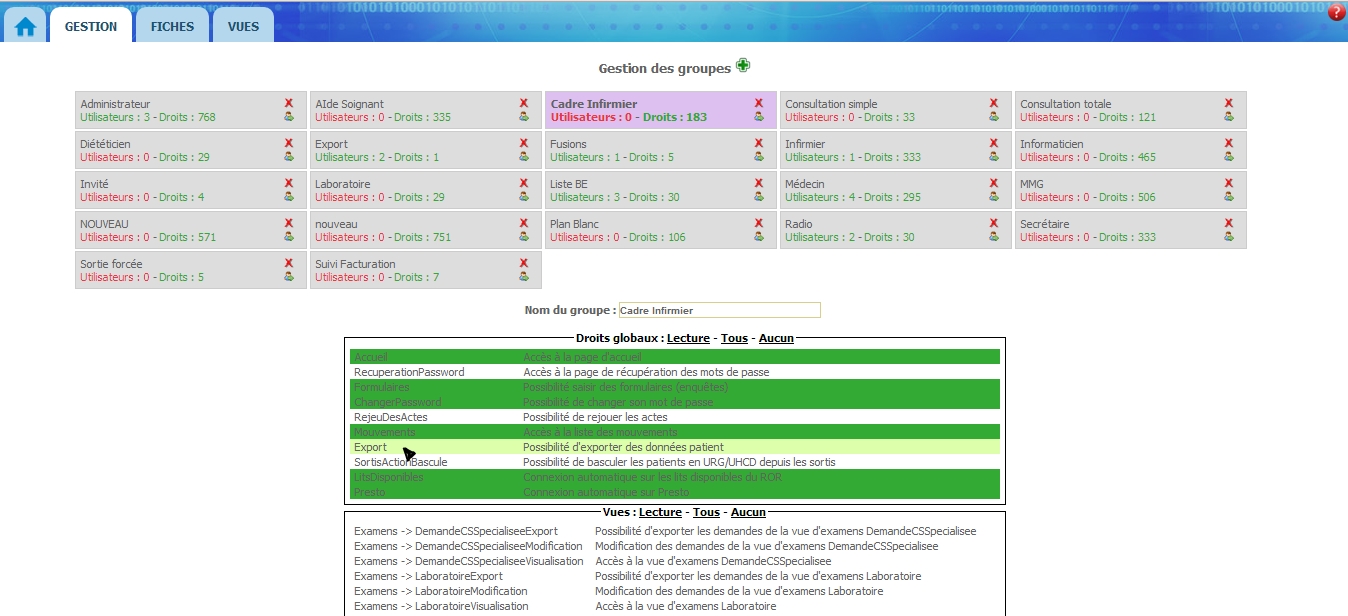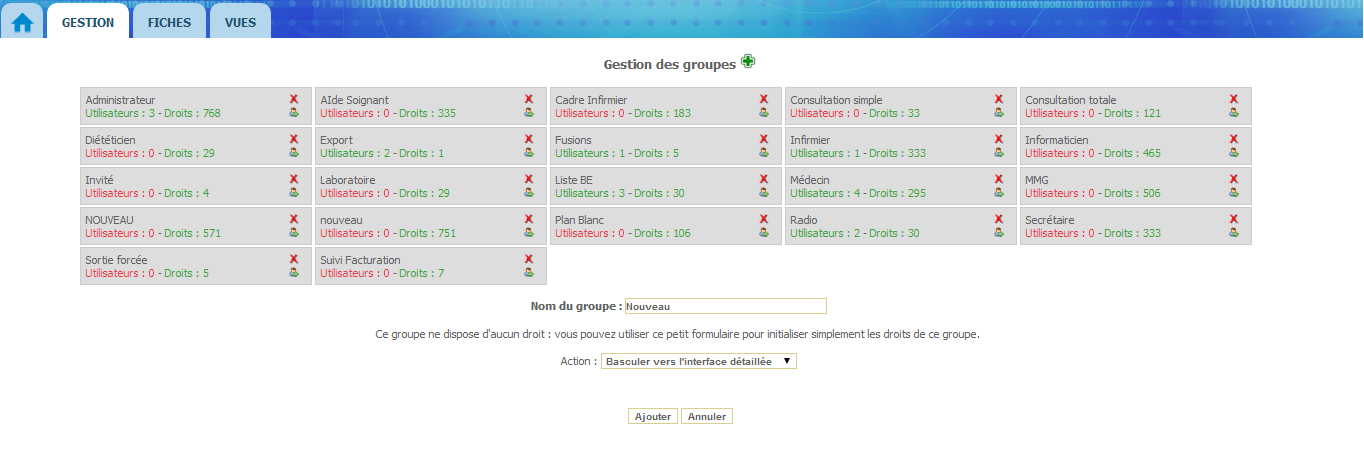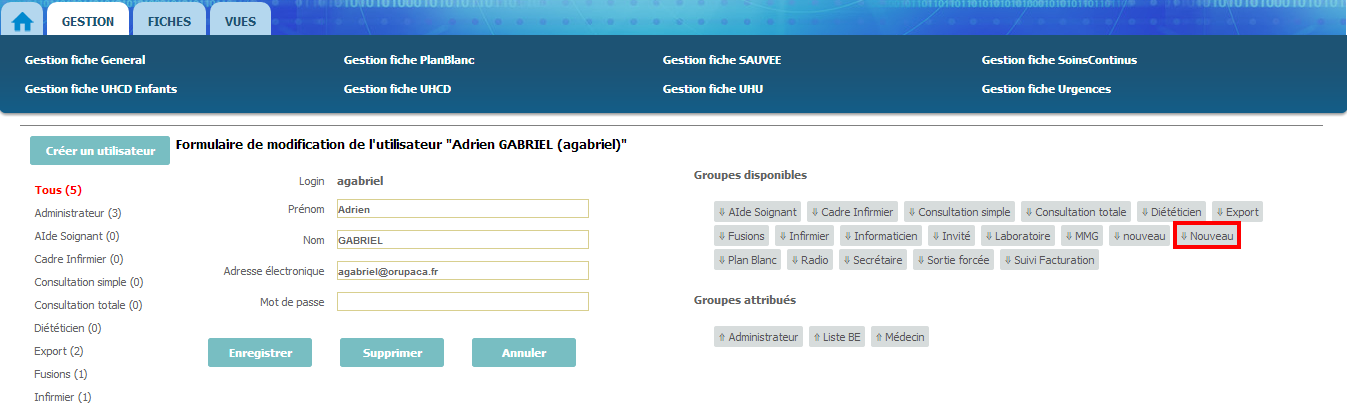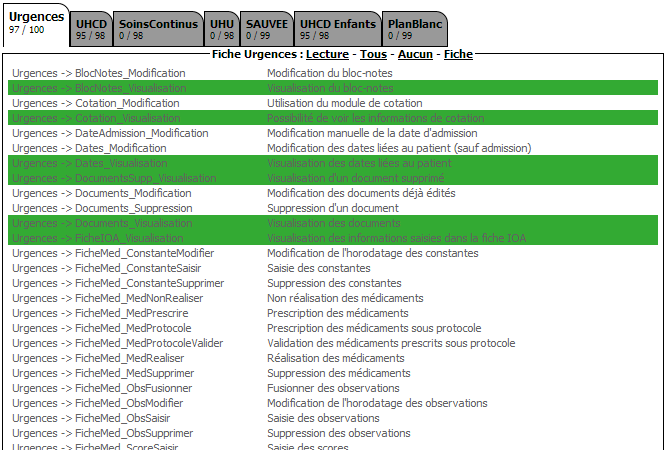BUT :
Associer les droits aux différents groupes fonctionnels du Terminal.
Chemin d’accès :
Gestion / configuration groupes
Deux cas de figure selon votre environnement :
- Si les droits utilisateurs sont liés aux Groupes Utilisateurs du TU
- Si les droits utilisateurs dépendent des groupes d’un annuaire type LDAP ou Active Directory
1. DROITS LIES AUX GROUPES TU
Dans cette configuration les utilisateurs créés dans Utilisateurs sont directement en lien avec la gestion des groupes.

Cette notice fait donc suite à celle du paramétrage des Utilisateurs disponible en cliquant sur ce LIEN.
A partir de la version 3.19.
- Seuls les 20 premiers groupes sont affichés
- Pour afficher un groupe masqué :
- Vous pouvez utiliser le filtre sur le nom du groupe
- Le survol du « ? » permet de lister l’ensemble des groupes du site, en cliquant sur le nom d’un groupe vous accédez au paramétrage du groupe
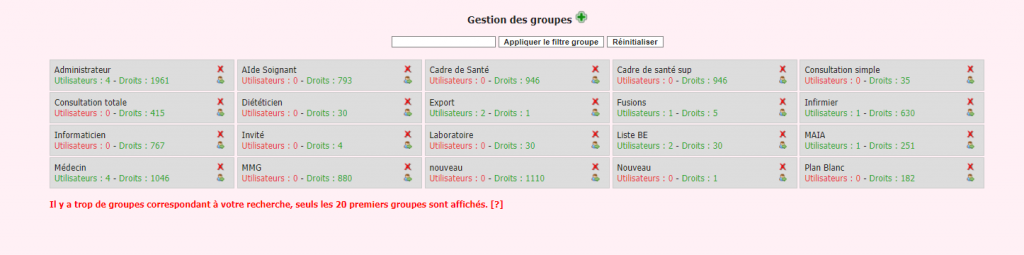

1.1. VISUALISER LES UTILISATEURS D’UN GROUPE
- Chaque groupe d’utilisateurs de la notice précédente est représenté sur cette page.
- Le nombre d’utilisateurs pour ce groupe ainsi que le nombre de droits attribués aux groupes sont affichés.
- Le survol du terme Utilisateurs affiche dans une infobulle le nom et prénom des utilisateurs du groupe.
1.2. AFFINER LES DROITS D’UN GROUPE
Permet d’affiner les droits pour un groupe livré par défaut ou à compléter suite à une évolution.
- Reprendre le groupe attribué aux utilisateurs
- Cliquer dans le cadre du groupe à modifier
- Par défaut les droits déjà attribués sont en vert
- Ajouter ou supprimer un droit
- Certains droits sont déjà pré-paramétrés
- Lecture : sélectionne automatiquement les droits adéquats pour la lecture seule.
- Tous : sélectionne tous les items.
- Aucun : désélectionne tous les items.
Par exemple : Ajouter le droit « Export » au groupe Cadre infirmier.

Pour les avis spécialisés aux urgences, nous vous recommandons d’attribuer aux médecins consultants des droits en écriture pour les observations de type « Avis Spécialiste » et en lecture pour les autres observations afin de pouvoir accéder au dossier patient.
1.3. CRÉER UN NOUVEAU GROUPE DE DROITS
- Cliquer sur le « Plus » pour ajouter un groupe
- Attribuer un nom au nouveau groupe (par exemple « Nouveau »)
- Au choix vous pouvez :
- Basculer vers l’interface détaillée et ainsi composer entièrement les droits.
- Copier les droits d’un autre groupe pour avoir une base et l’affiner comme décrit précédemment.

Le groupe que vous venez de créer s’ajoutera aux groupes disponibles pour les utilisateurs décrits dans la notice des Utilisateurs disponible en cliquant sur ce LIEN.
2. DROITS EN LIEN AVEC UN ANNUAIRES ETABLISSEMENT
La configuration des groupes est identique à celle décrite ci-dessus, seuls les utilisateurs ne sont plus gérés dans le terminal.
Le guide de paramétrage pour activer le lien entre le TU et un annuaire annuaire LDAP est disponible auprès de la hotline.
2.1. POUR CRÉER GROUPE
Le principe est identique à celui décrit au point 1.3. , à l’exception que le nom du groupe doit être strictement identique à celui de votre annuaire LDAP
2.2. POUR MODIFIER UN GROUPE
Le principe est identique à celui décrit au point 1.2.
3. ÉLÉMENTS DE VIGILANCE
Attention, même si vous fonctionnez avec une seule Fiche dans votre environnement la gestion des droits nécessite que les droits soit paramétrés à la fois dans la fiche Urgences et la fiche UHCD.
Il est possible d’utiliser le recopiage du paramétrage de la fiche Urgences en cliquant sur Fiche puis sur Urgences.
4. EXEMPLES DE PARAMETRAGE
La fiche patient : Consulter la notice ICI
La fiche médicale et IOA : consulter la notice ICI